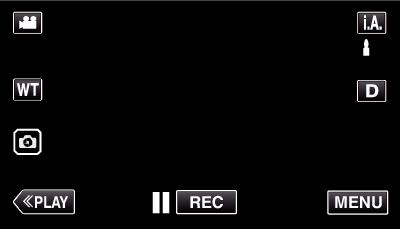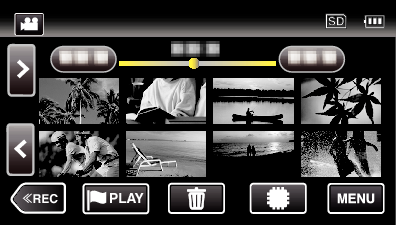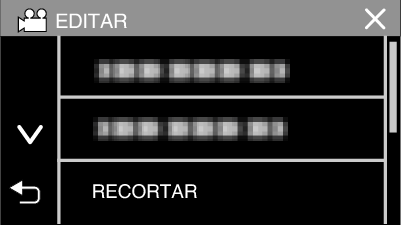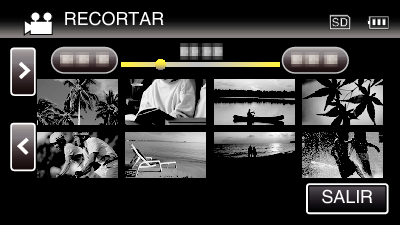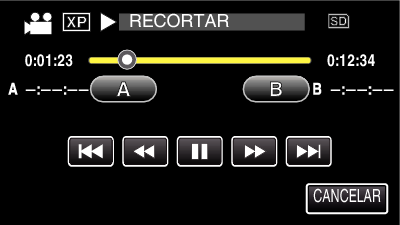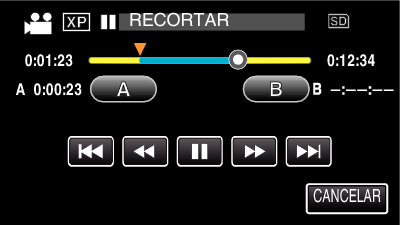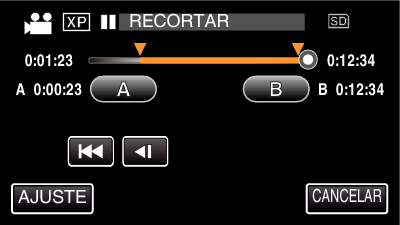Captura de una parte requerida en el vídeo (RECORTE)
Seleccione la parte necesaria de un vídeo y guárdela como un nuevo archivo de vídeo.
El vídeo original permanece en su ubicación actual.
Abra el monitor LCD.
Compruebe que el modo de grabación sea  .
.
Pulse  para seleccionar el modo de reproducción.
para seleccionar el modo de reproducción.
Pulse sobre el vídeo a editar.
Pulse  para pausar la reproducción en el punto de inicio deseado, y luego pulse “A”.
para pausar la reproducción en el punto de inicio deseado, y luego pulse “A”.
Cuando se pulsa “A”, se establece el punto de inicio.
Una vez configurado el punto de inicio, pulse  para continuar la reproducción.
para continuar la reproducción.
Pulse  para pausar la reproducción en el punto final deseado, y luego pulse “B”.
para pausar la reproducción en el punto final deseado, y luego pulse “B”.
Cuando se pulsa “B”, se establece el punto final.
Para restablecer el punto de inicio o final, pulse “A” o “B” en la escena deseada (posición).
Puede ajustar con precisión la posición pulsando  y
y  mientras la reproducción está en pausa.
mientras la reproducción está en pausa.
Pulse “AJUSTE”.
Cuando se pulsa “AJUSTE”, se confirma el área de recorte.
Pulse “SÍ”.
Después de la copia, pulse “ACEPTAR”.
Una vez terminada la copia, el archivo copiado se añade a la pantalla de índice.
El punto de división puede cambiar levemente en la escena seleccionada.


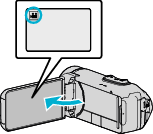
 para seleccionar el modo de reproducción.
para seleccionar el modo de reproducción.